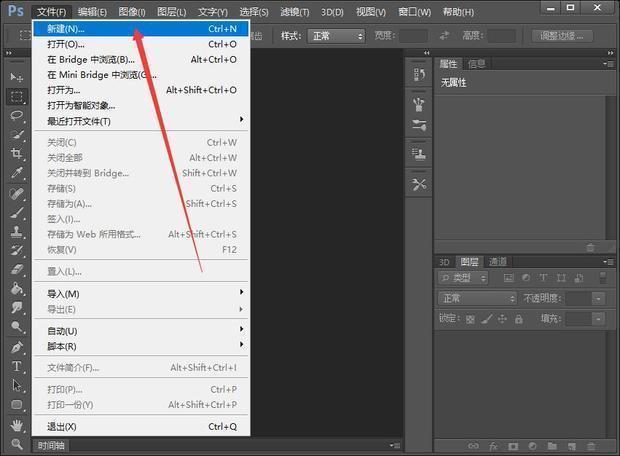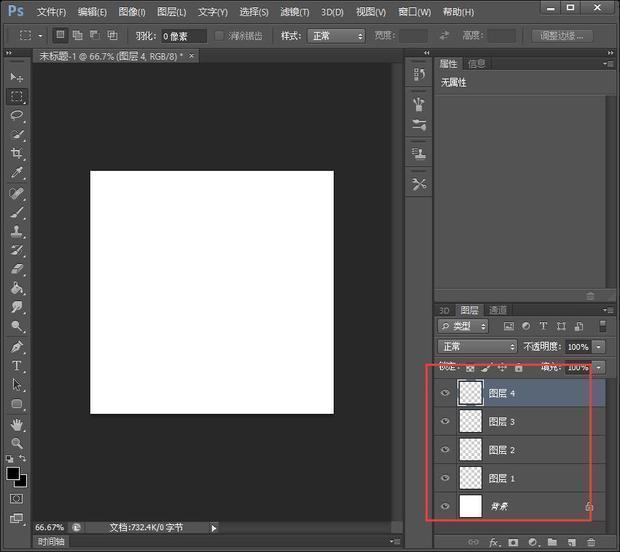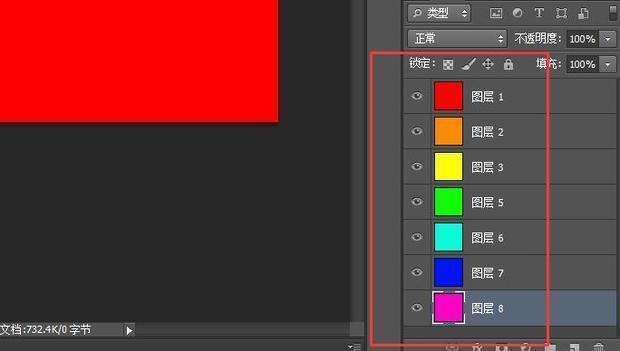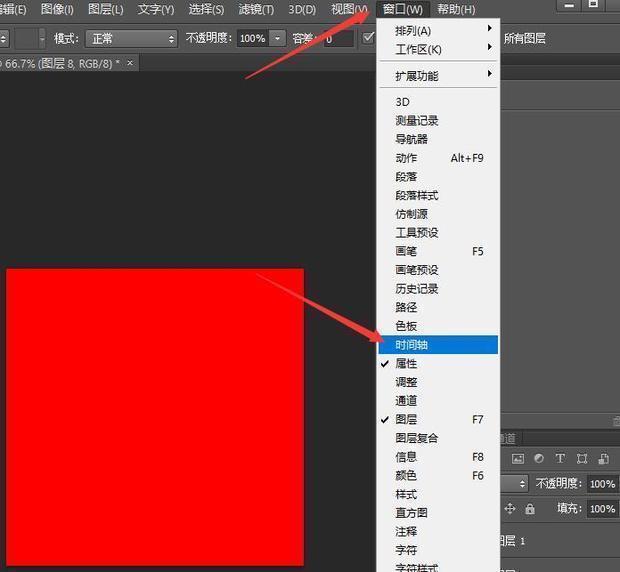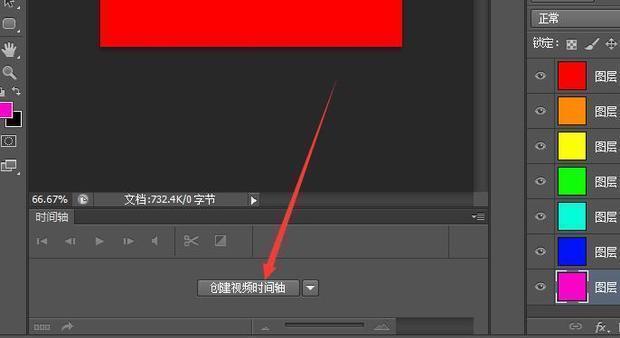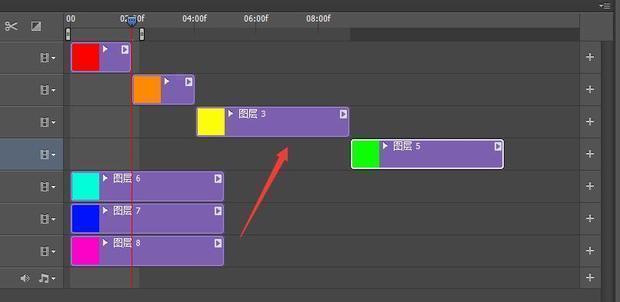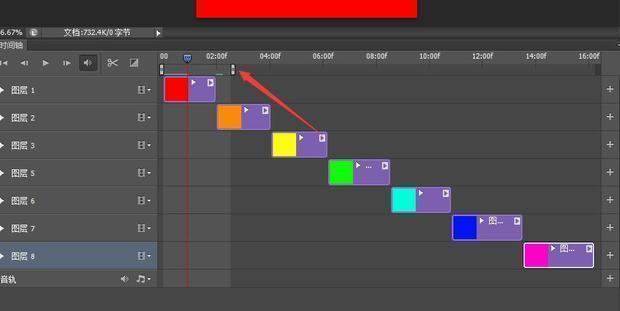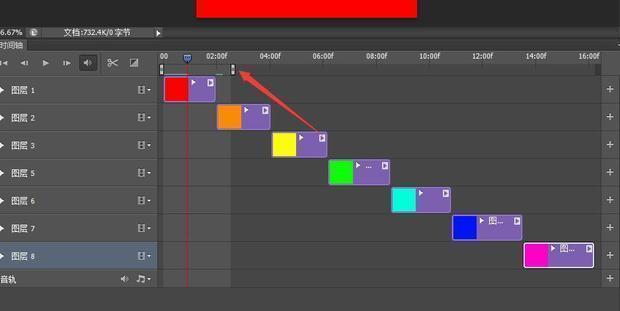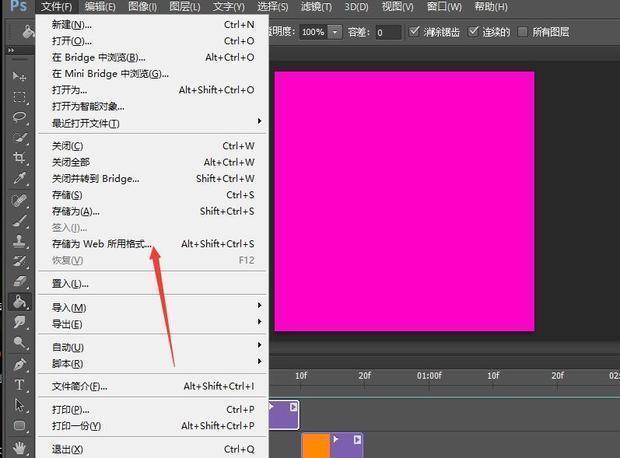如何使用Photoshop CS6制作并保存GIF动态图片
来源:懂视网
责编:小OO
时间:2021-09-13 14:33:40
如何使用Photoshop CS6制作并保存GIF动态图片
首先新建项目并添加多个图层,将每个图层设置为不同的颜色后选择窗口下的时间轴,点击创建时间轴并拖动各个滑块调整播放顺序,点击时间滑块,设置总时长,然后点击存储为WEB所用格式并保存即可。
导读首先新建项目并添加多个图层,将每个图层设置为不同的颜色后选择窗口下的时间轴,点击创建时间轴并拖动各个滑块调整播放顺序,点击时间滑块,设置总时长,然后点击存储为WEB所用格式并保存即可。
如何用ps制作gif动态图?请看下面方法。
方法
打开PS新建项目。
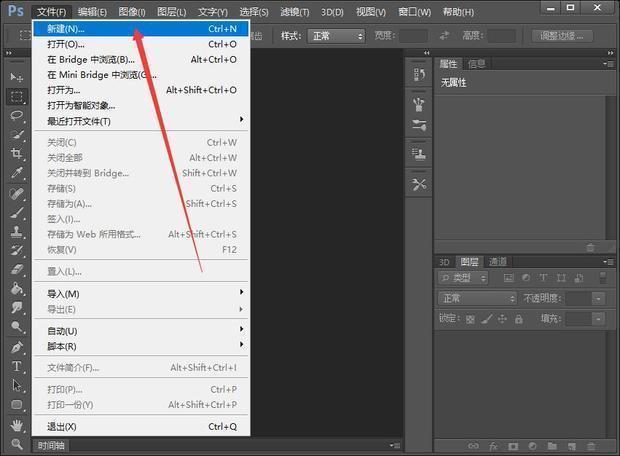
添加多个图层。
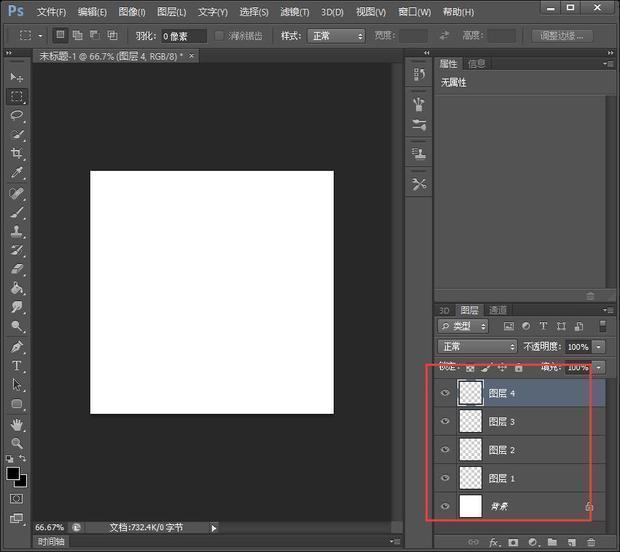
将每个图层设置为不同的颜色。
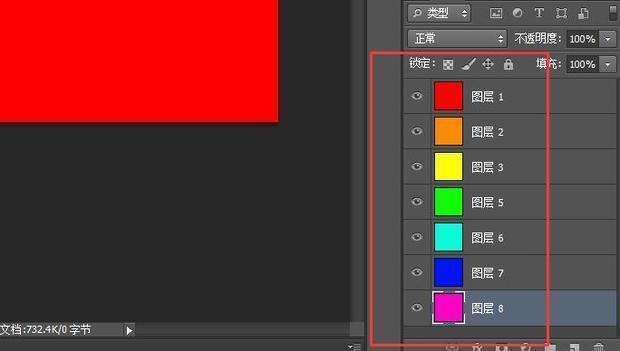
点击窗口,选择时间轴。
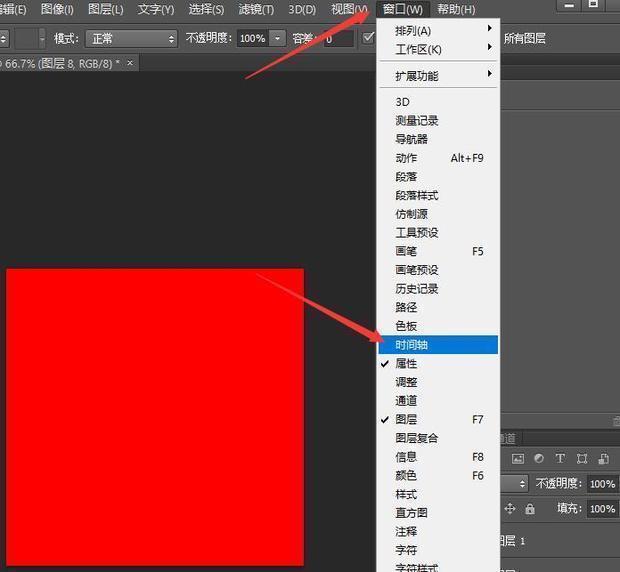
点击创建视频时间轴。
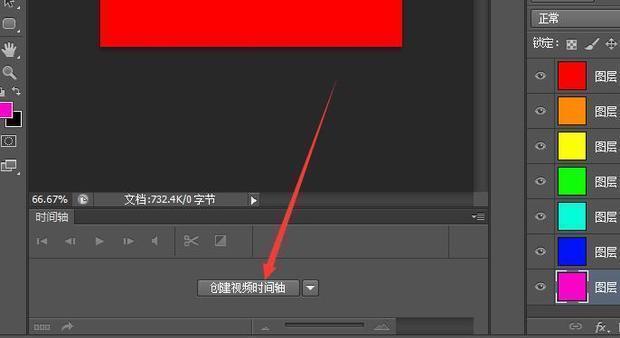
拖动各个滑块调整播放顺序。
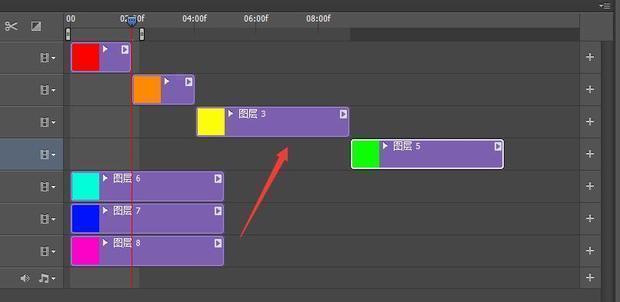
点击时间滑块,设置总时长。
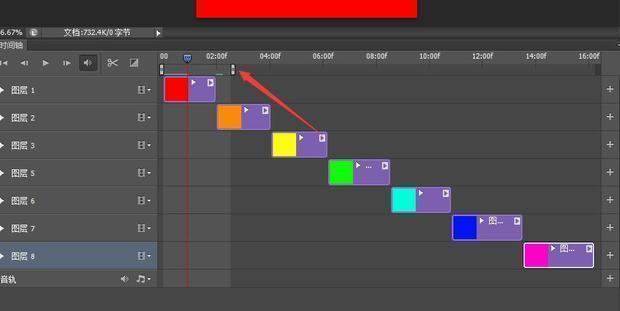
点击可预览。
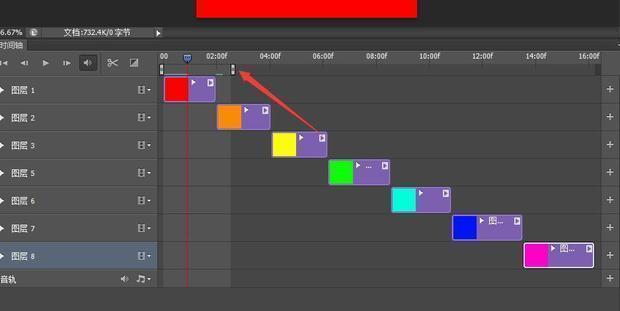
保存为WEB所用格式。
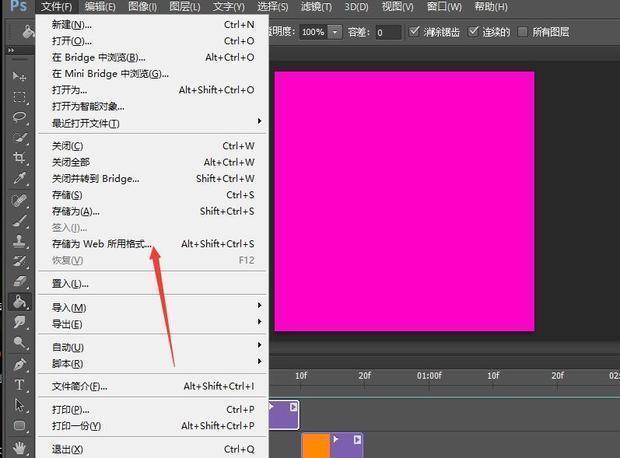
保存为GIF格式。

如图所示。
声明:本网页内容旨在传播知识,若有侵权等问题请及时与本网联系,我们将在第一时间删除处理。TEL:177 7030 7066 E-MAIL:11247931@qq.com
如何使用Photoshop CS6制作并保存GIF动态图片
首先新建项目并添加多个图层,将每个图层设置为不同的颜色后选择窗口下的时间轴,点击创建时间轴并拖动各个滑块调整播放顺序,点击时间滑块,设置总时长,然后点击存储为WEB所用格式并保存即可。